9 personverninnstillinger for iPhone du bør slå på nå

Apple gjør en bedre jobb enn de fleste selskaper når det gjelder personvern. Men ikke alle standardinnstillingene på iPhone er i brukerens beste interesse.
Det viser seg at iPhone kan reagere på trykk på baksiden. Mange oppdaget først nylig Back Tap, en skjult gest som kan starte snarveier, åpne apper eller ta skjermbilder. Og det er som en juksekode for telefonen.
Innholdsfortegnelse

Back Tap er en av de praktiske, men skjulte iOS-funksjonene som Apple i det stille la til i tilgjengelighetsinnstillingsmenyen . Den dukket først opp i iOS 14 og bruker iPhone-sensorene til å oppdage raske trykk på baksiden av enheten. Du kan tilordne en annen handling til Dobbelttrykk og Trippeltrykk, noe som gir deg to snarveier som du kan aktivere uten å berøre skjermen.
Det som gjør Back Tap nyttig er at det fungerer nesten overalt. Hvis du ser på en video, kan et dobbelttrykk ta et skjermbilde uten å avbryte avspillingen. Hvis du leser, kan du trippeltrykke for å bla ned eller åpne Siri. Det er raskt, diskret og føles overraskende smidig når du først får taket på det.
Det beste er at du ikke trenger den nyeste iPhonen for å bruke den. Back Tap fungerer på iPhone 8 og nyere, så lenge du har oppdatert til iOS 14 eller nyere. Selv om den er utformet som en tilgjengelighetsfunksjon, er den nyttig for alle som ønsker å få mest mulig ut av enheten sin.
Det tar mindre enn ett minutt å sette opp Back Tap. Start ved å gå til Innstillinger , og trykk deretter på Tilgjengelighet . Under Fysisk og kinestetisk velger du Berøring , blar deretter ned og trykker på Back Tap .
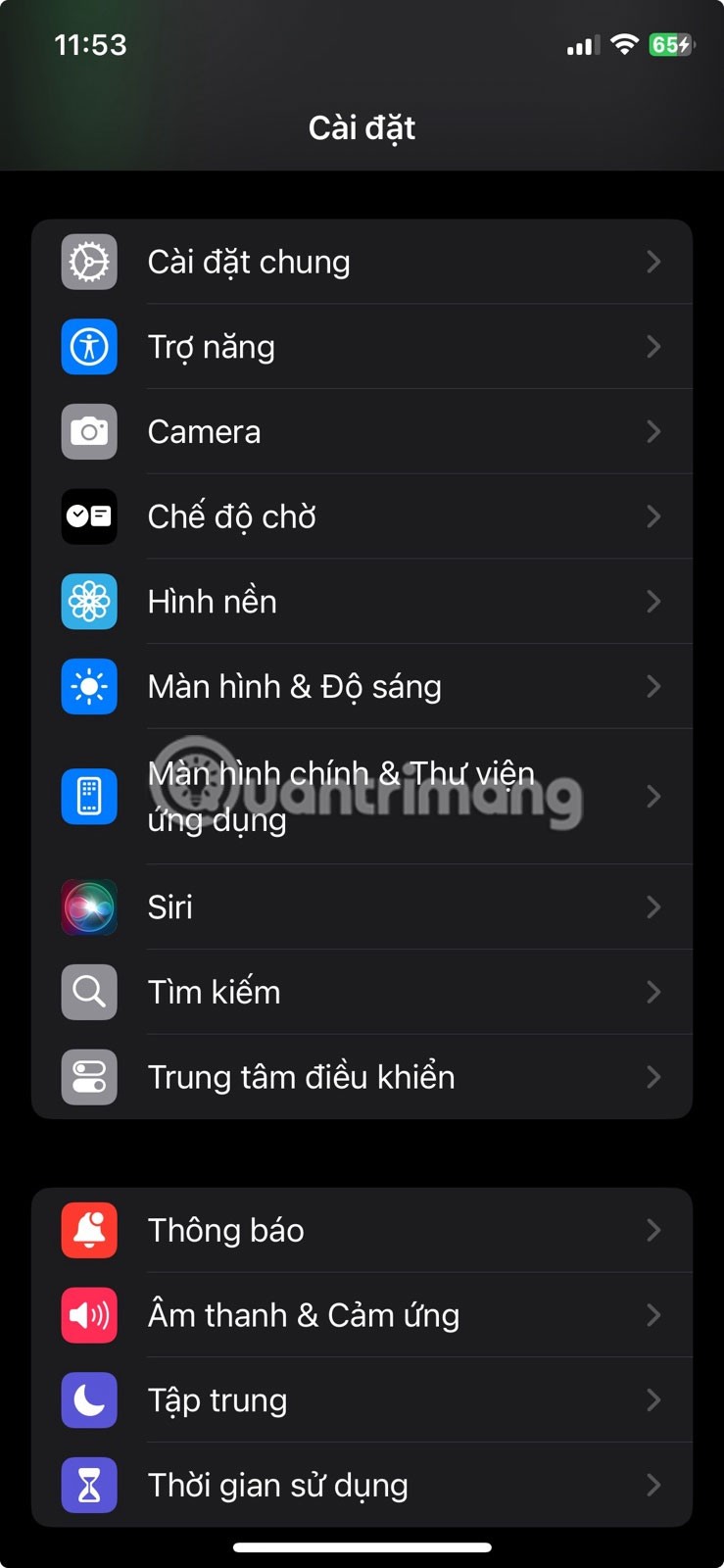
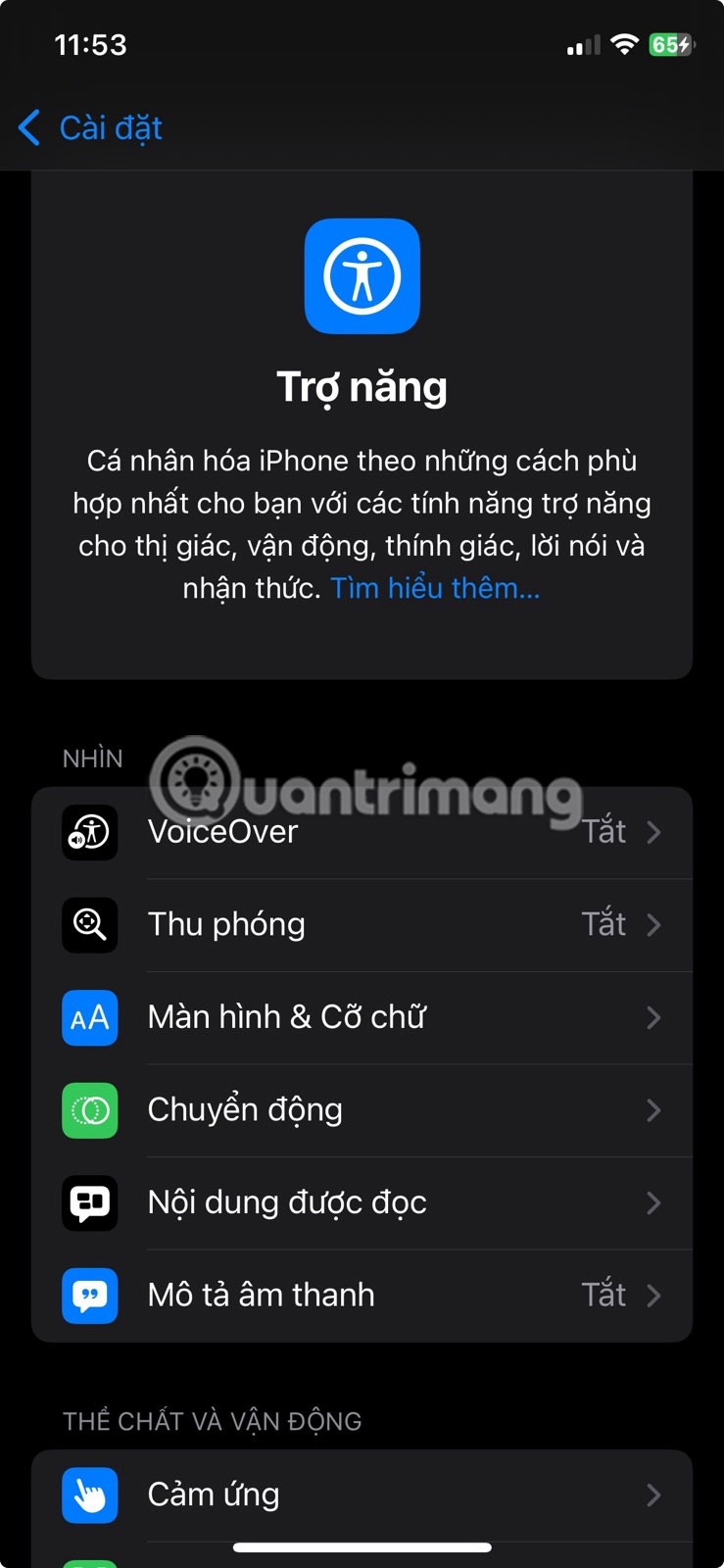
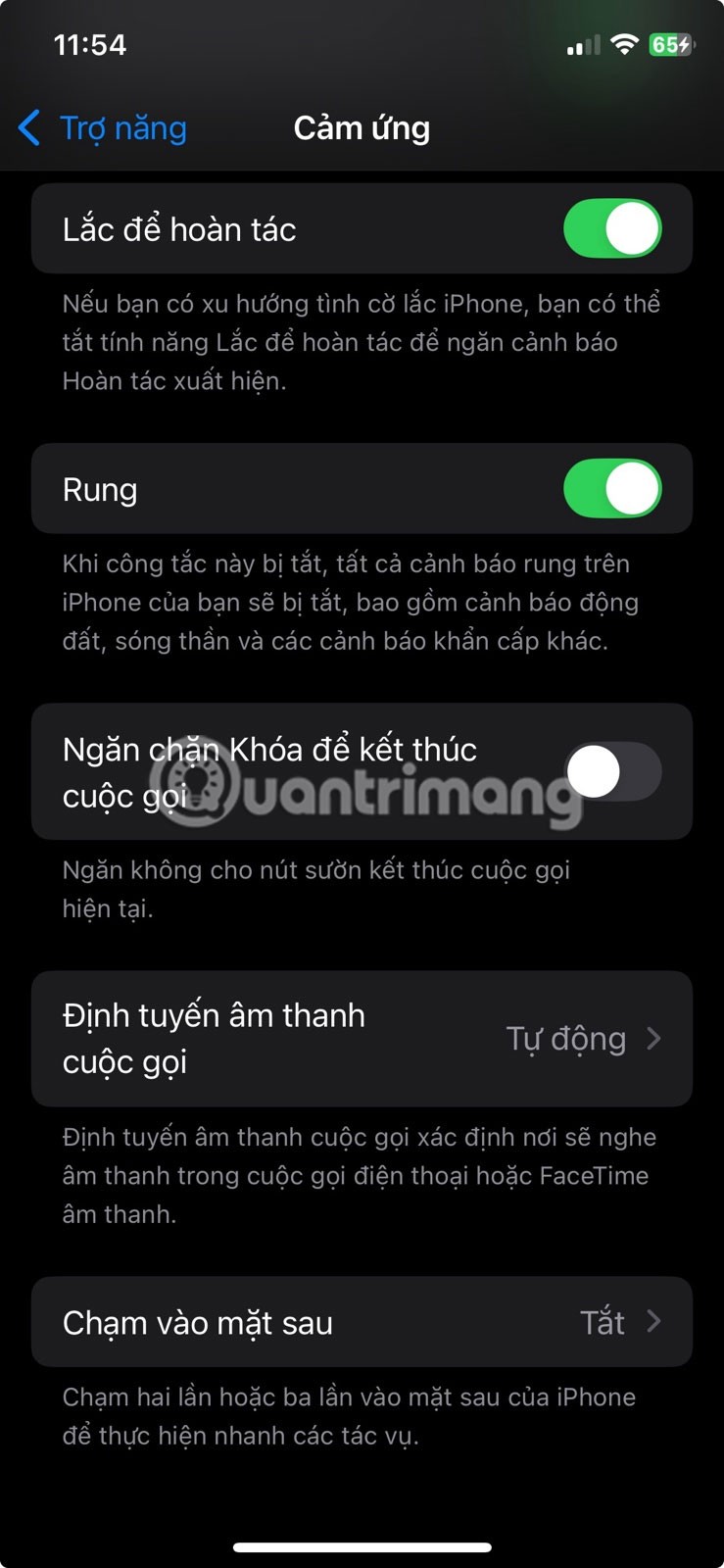
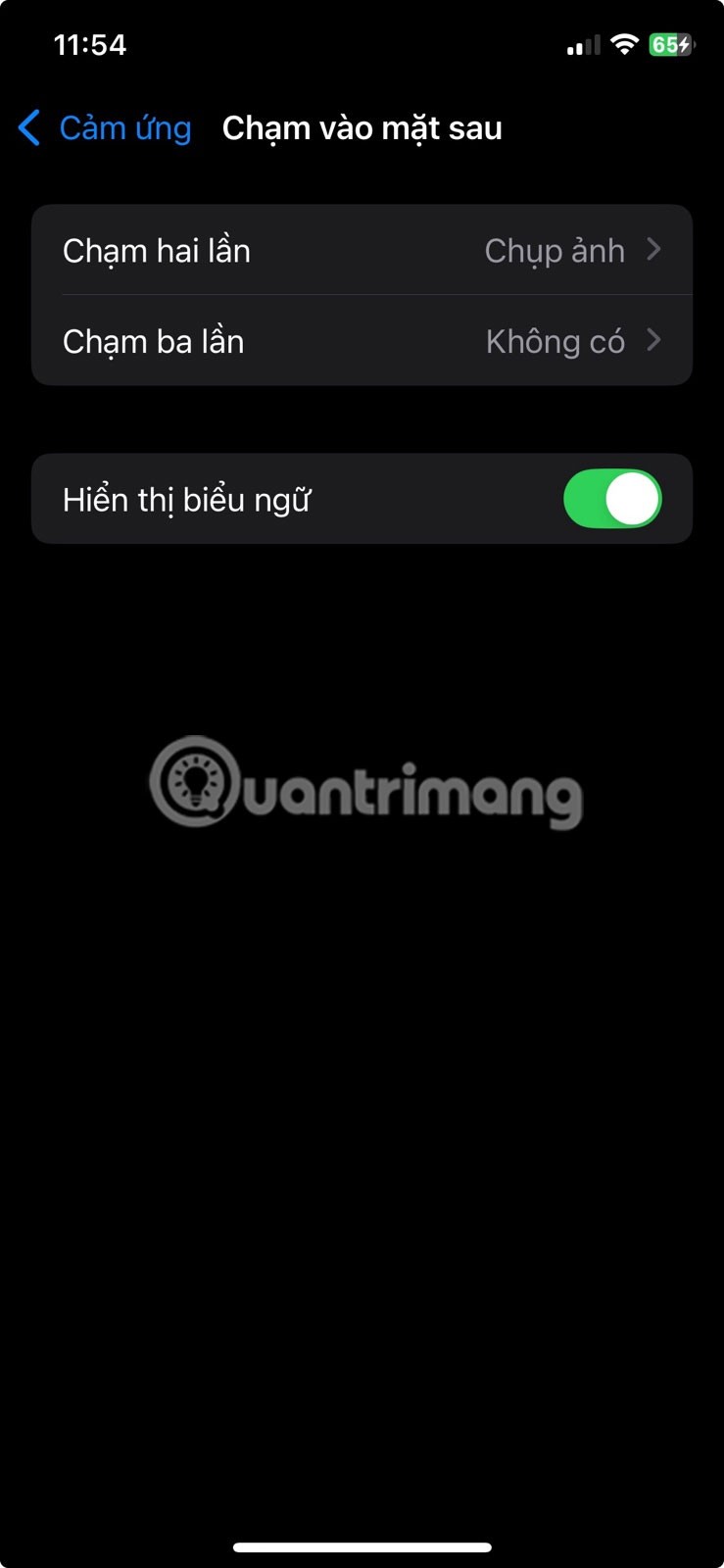
Du ser to alternativer: Dobbelttrykk og Trippeltrykk. Trykk på et av alternativene for å tilordne en handling. Du kan velge mellom alternativer som å ta et skjermbilde, låse skjermen, åpne Spotlight, bla eller starte kameraet.
Hvis du har opprettet snarveier i Apples snarveier-app, vil de også vises i listen. Dette åpner for enda flere muligheter, som å sende en forhåndsskrevet melding, slå av og på lavstrømsmodus, starte en spilleliste eller åpne en favorittapp.
Når du har gjort valgene dine, er du ferdig. Trykk på baksiden av telefonen i nærheten av Apple-logoen to eller tre ganger i rask rekkefølge, og handlingen du valgte vil kjøre umiddelbart.
Det er viktig å merke seg at Tilbaketrykk bare fungerer når skjermen er på. I tillegg fungerer handlinger du ikke kan utføre fra låseskjermen bare etter at telefonen er låst opp. Hvis du for eksempel angir Tilbaketrykk for å starte en app eller snarvei, vil ingenting skje før du låser opp enheten.
Handlinger som å slå av skjermen eller aktivere tilgjengelighet vil imidlertid fungere selv når enheten er låst. Dette kan være forvirrende i starten, men når du forstår virkemåten, gir det mer mening. Du vil ikke at snarveier skal utløses når telefonen er i lommen eller vesken.
En annen ting å merke seg er at hvis denne funksjonen ikke ser ut til å reagere, kan det hende at telefondekselet ditt er i veien. Tynne deksler fungerer fint, men tykke eller solide deksler kan gjøre det vanskelig for telefonen å gjenkjenne berøringene dine.
Du trenger ikke nødvendigvis å fjerne dekselet, men hvis Back Tap virker upålitelig, kan det være lurt å teste det uten deksel for å utelukke det. Det kan hjelpe å aktivere alternativet Vis bannere i Back Tap-innstillingene, da det vil vise en melding når et av trykkene er gjenkjent.
Å ta notater er sannsynligvis noe du gjør flere ganger om dagen uten å tenke over det. Men hvis du får en idé mens du surfer på et nettsted, chatter med noen eller setter opp en app, trenger du ikke å lete etter notatappen. I stedet kan du sette opp en Back Tap-bevegelse på iPhonen din for å åpne et raskt notat umiddelbart.
Siden Back Tap-menyen ikke har et innebygd alternativ for å opprette et notat, må du først sette opp en snarvei for det notatet i Snarveier-appen.
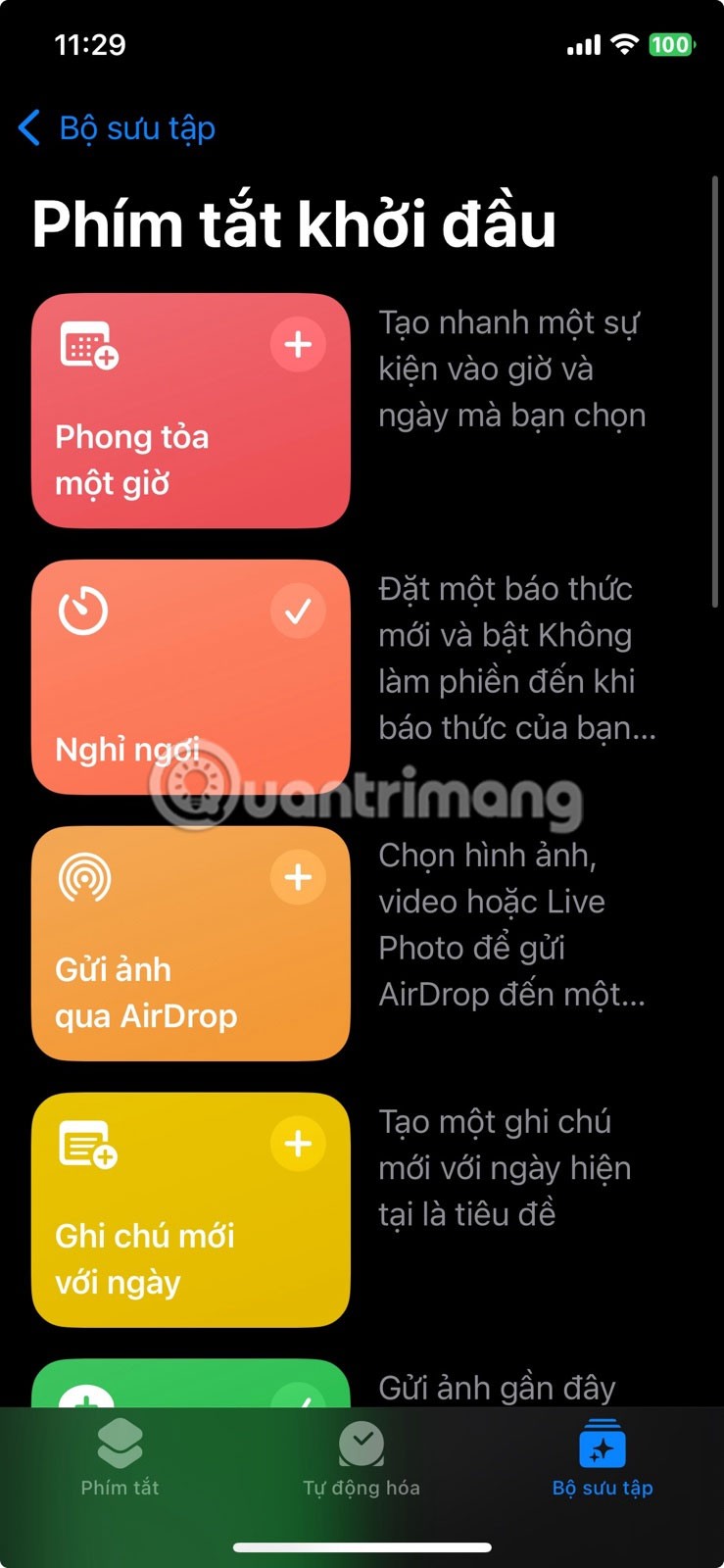
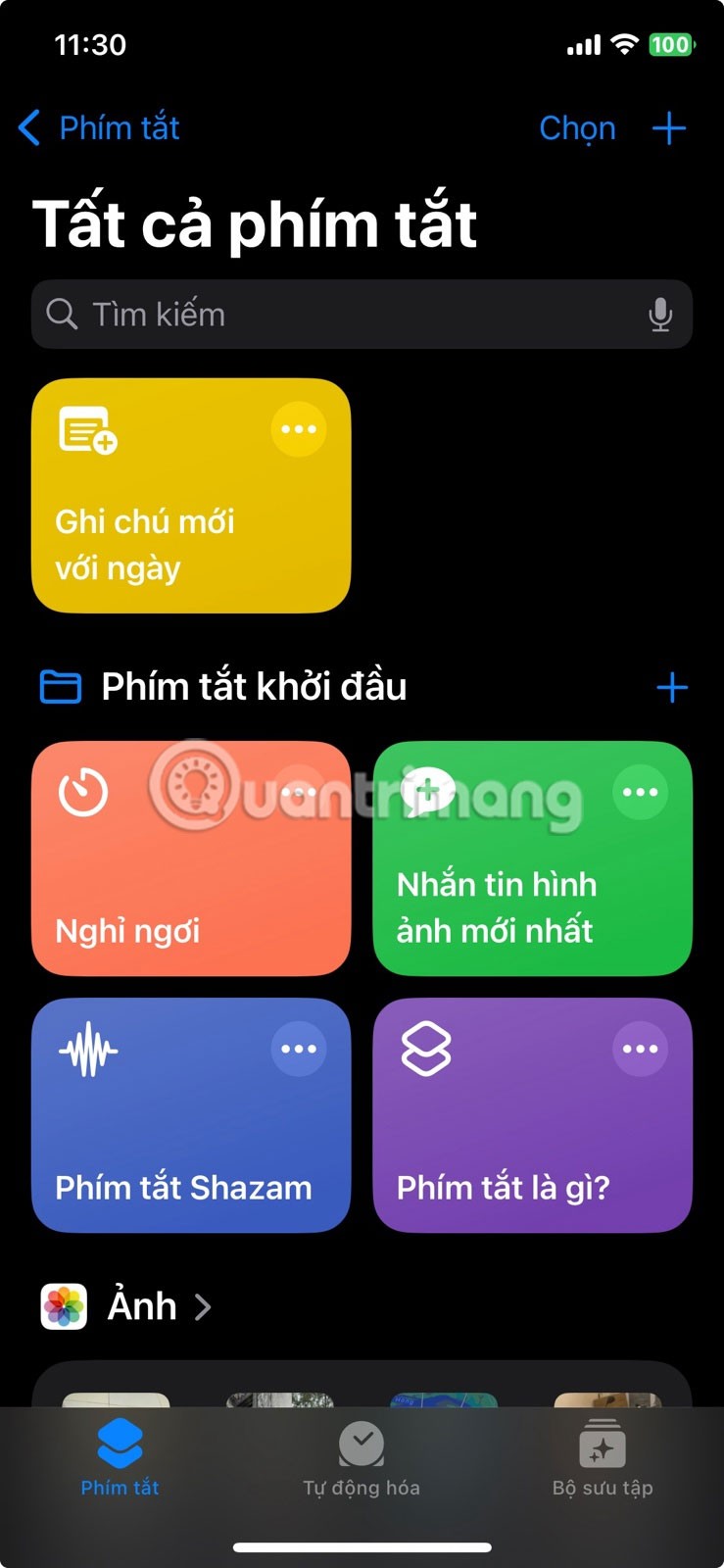
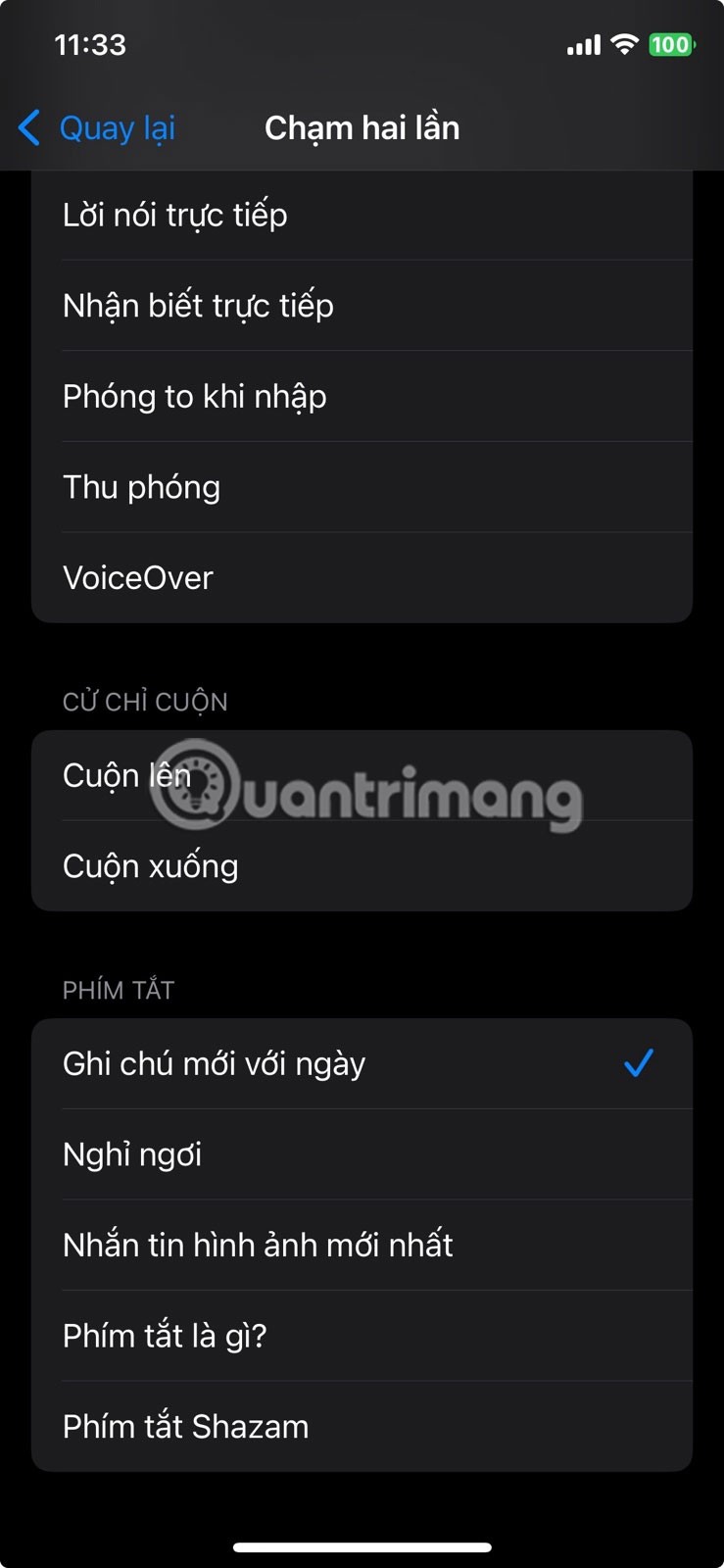
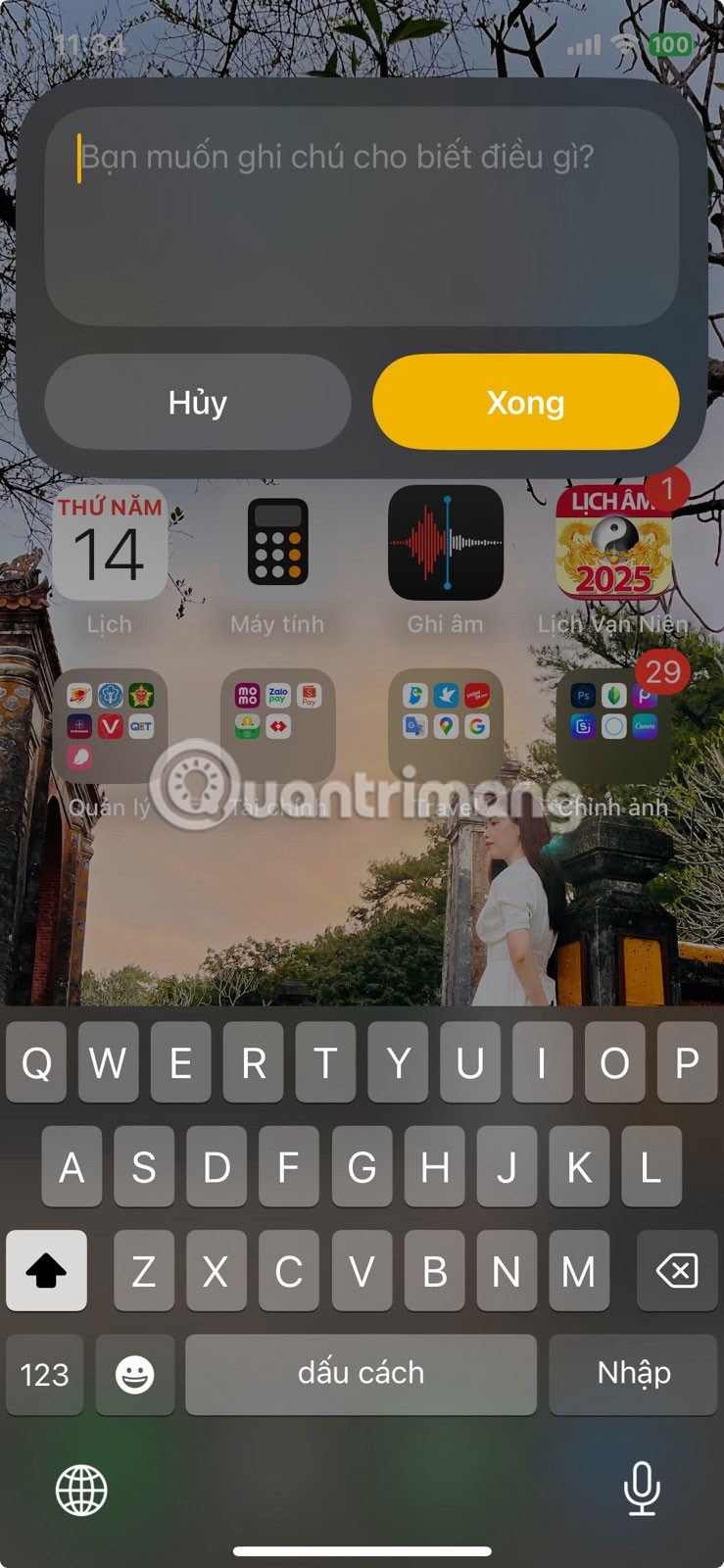
Du kan til og med tilpasse snarveien hvis du vil. Du kan for eksempel angi at den skal åpne en annen notatapp eller lagre notatet i en bestemt mappe. Når du er klar, dobbelttrykker du bare på baksiden av iPhonen, så vises Hurtignotater -vinduet . Dette fungerer på alle skjermer, enten du bruker en app eller startskjermen.
Denne lille endringen vil hjelpe deg med å ta flere notater enn noensinne, rett og slett fordi den er så enkel å bruke. De øyeblikkene hvor du kanskje utsatte å ta notater, bare for å glemme det senere, er nå sjeldne.
Pomodoro-teknikken er en enkel, men effektiv måte å øke fokuset på. Det innebærer å jobbe i 25 minutter, deretter ta en kort pause før du starter igjen. Men du trenger ikke å åpne Klokke-appen og stille inn en timer manuelt hver gang.
Ved å tilordne et trippeltrykk for å starte Pomodoro-timeren, kan du hoppe over disse ekstra trinnene. Selv om Back Tap ikke har en innebygd Pomodoro-funksjon, kan du enkelt opprette en ved hjelp av Snarveier-appen.
I Snarveier-appen går du til Samlinger -fanen og søker etter pomodoro , og deretter legger du til Start Pomodoro i biblioteket ditt. Når den er lagt til, går du til Tilbake-trykk-innstillingene og angir Trippeltrykk-virkemåten. Nå, med bare tre raske trykk på baksiden av iPhonen din, vises et popup-vindu, og du kan starte Pomodoro-timeren umiddelbart.
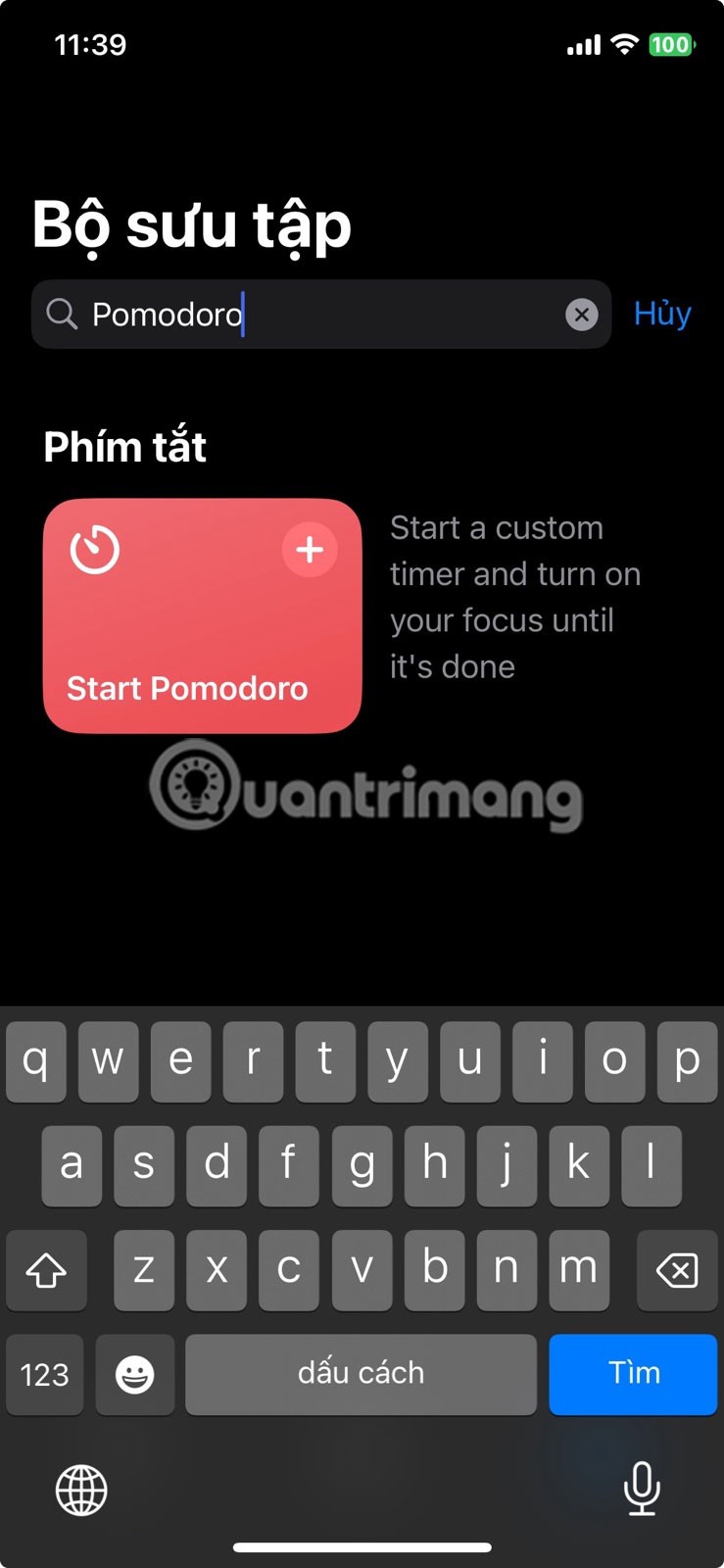
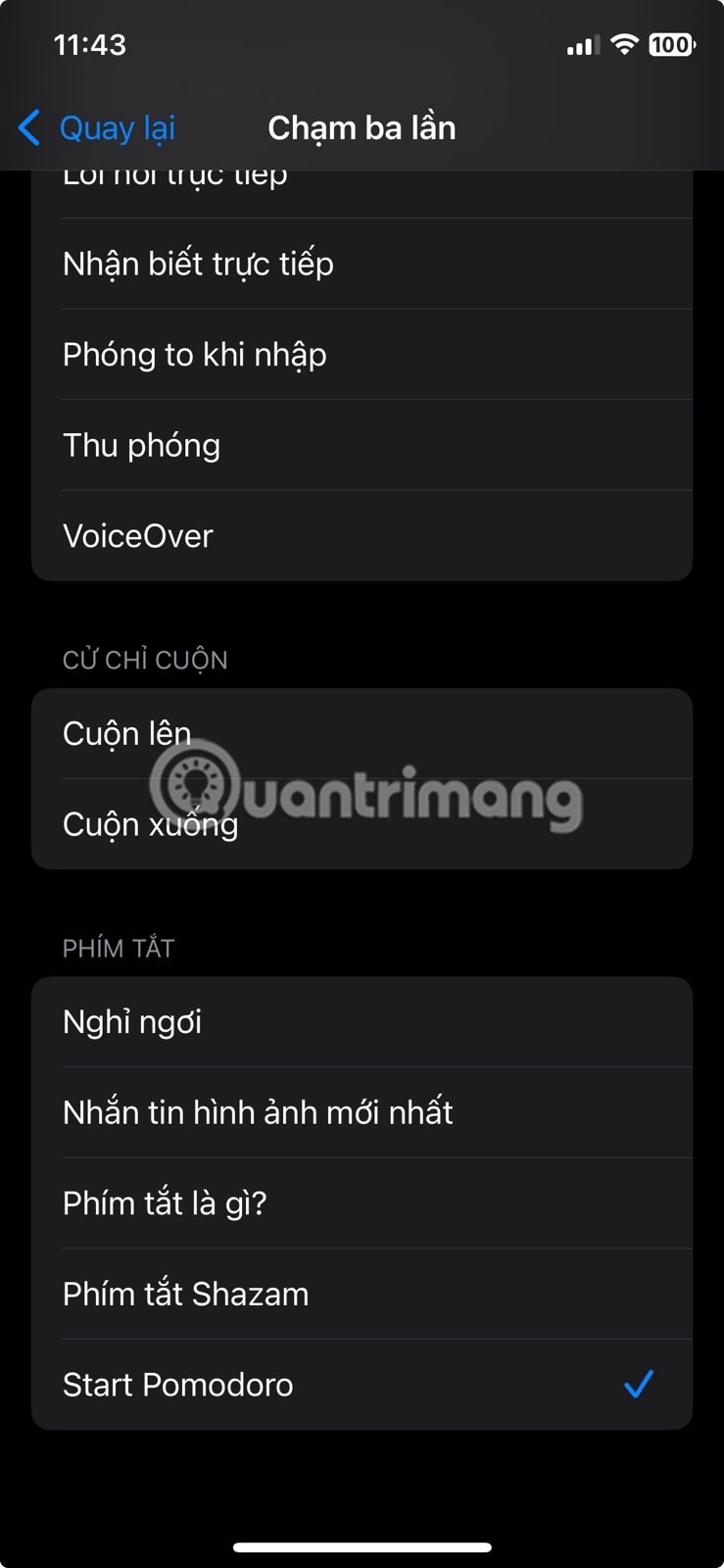
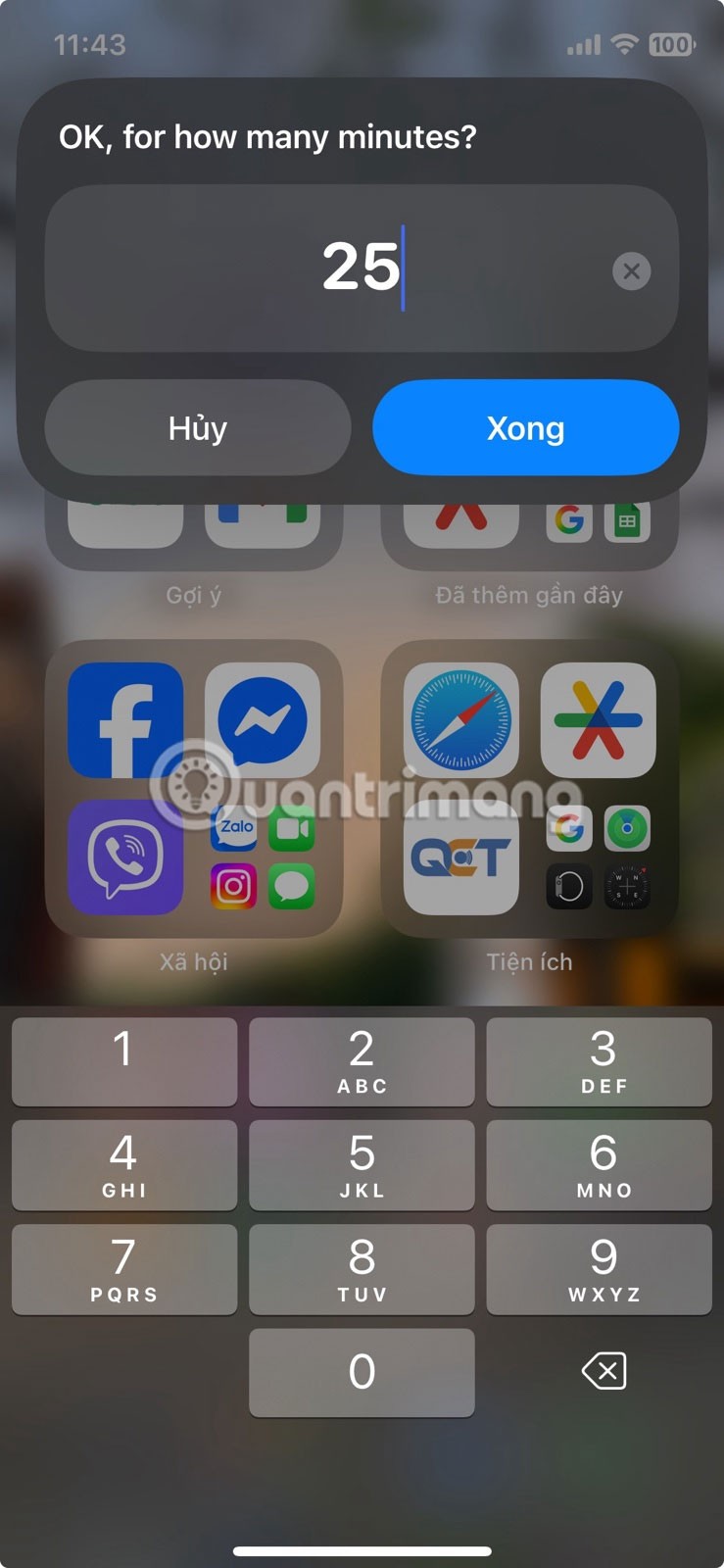
For en som prokrastinerer har Pomodoro-teknikken vært en revolusjon. Og det å kunne starte en Pomodoro-økt med bare et trippeltrykk har hjulpet mange med å holde ut.
Noen iPhone-funksjoner er åpenbare og enkle å få øye på. Andre er enkle å overse selv om du har brukt iPhonen en stund. Back Tap er en av disse funksjonene, og den kan hjelpe deg med å bli mer produktiv.
Eksemplene ovenfor er bare begynnelsen. Hvis du allerede bruker Snarveier-appen til å automatisere hverdagsoppgaver, kan du utløse favoritthandlingene dine med Tilbaketrykk for å gjøre prosessen enda enklere.
Etter litt eksperimentering har mange funnet noen kombinasjoner som gjør telefonene deres mer responsive og personlige.
For eksempel kan du sette opp en dobbelttrykkbevegelse for å ta et skjermbilde. Mange tar skjermbilder regelmessig for Instagram-annonser, korte innlegg, appfeil osv. – og det er mye raskere enn å trykke på to knapper. Det fungerer selv når det er noe annet på skjermen, noe som gjør at det føles sømløst.
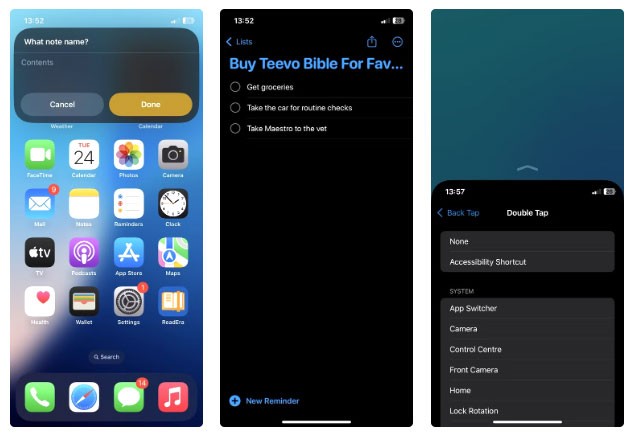
Med trippeltrykk kan du opprette en snarvei for å registrere din nåværende posisjon og åpne et nytt notat. Bruk den til å holde oversikt over hvor du har vært mens du gjorde ærender eller utforsket. Trippeltrykk, skriv et notat og gå; det er raskt og pålitelig.
Du kan også bruke skjermtrykkbevegelsen til å kjøre andre tilpassede snarveier. Prøv snarveier for å åpne gjøremålslisten din, lime inn utklippstavlen i Notater-appen eller til og med kontrollere musikkavspilling. Hvis du har konfigurert automatiseringer i Snarveier-appen, er dette en av de enkleste måtene å utløse dem på uten å måtte grave gjennom menyene.
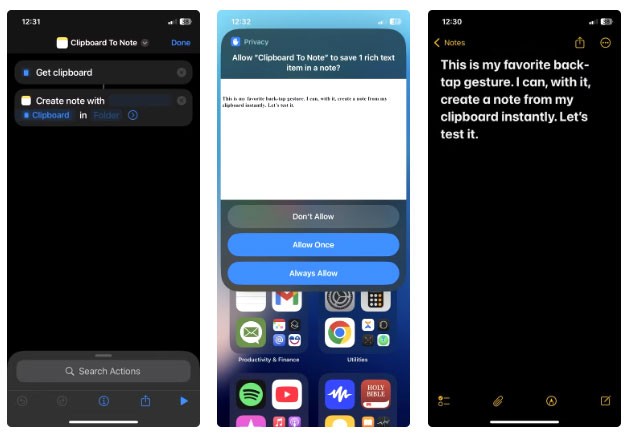
Det finnes også mange innebygde alternativer. Skjermleser er nyttig hvis du vil ha innhold lest opp, og tilgjengelighetsfunksjoner som Forstørrelsesglass eller VoiceOver er enkle å sette opp.
En annen mye brukt gest er Tilgjengelighetssnarvei , som fungerer litt annerledes. I stedet for å trykke på baksiden av telefonen, trykker du bare tre ganger på sideknappen. Bla til bunnen av Tilgjengelighetsmenyen og trykk på Tilgjengelighetssnarvei for å få tilgang til alternativene. Velg så mange du vil, og bruk kontrollene til å omorganisere dem slik du vil. De vises alle i menyen når du trykker tre ganger på sideknappen.
Du kan angi at fargefiltre (som setter skjermen til gråtoner) skal slås på når du vil redusere visuell rot eller holde fokus. Denne innstillingen er vanligvis skjult i Innstillinger -menyen , men med denne snarveien er den bare et raskt knappetrykk unna.
Det er ikke Apple som reklamerer mye for at den skal kunne berøres på baksiden, men når du først begynner å bruke den, føles det overraskende naturlig. Det er en av de funksjonene som bare glir inn i rutinen din og stille gjør telefonen enklere å bruke.
Hvis du ikke allerede har gjort det, sett det opp og prøv det. Du lurer sikkert på hvorfor du ikke startet tidligere.
Apple gjør en bedre jobb enn de fleste selskaper når det gjelder personvern. Men ikke alle standardinnstillingene på iPhone er i brukerens beste interesse.
Med denne handlingsknappen kan du ringe ChatGPT når du vil på telefonen din. Her er en veiledning for å åpne ChatGPT ved hjelp av handlingsknappen på iPhone.
Hvordan ta et langt skjermbilde på iPhone hjelper deg med å enkelt fange opp hele nettsiden. Funksjonen for å rulle skjermbilder på iPhone er tilgjengelig på iOS 13, iOS 14, og her er en detaljert veiledning om hvordan du tar et langt skjermbilde på iPhone.
Du kan endre iCloud-passordet ditt på mange forskjellige måter. Du kan endre iCloud-passordet ditt på datamaskinen eller på telefonen din via et støtteprogram.
Når du sender et samarbeidsalbum på iPhone til noen andre, må de godta å bli med. Det finnes flere måter å godta invitasjoner til å dele et album på iPhone på, som vist nedenfor.
Fordi AirPods er små og lette, kan de noen ganger være lette å miste. Den gode nyheten er at før du begynner å rive huset fra hverandre og lete etter de savnede øreproppene dine, kan du spore dem ved hjelp av iPhonen din.
Visste du at avhengig av regionen der iPhonen din er produsert, kan det være forskjeller sammenlignet med iPhoner som selges i andre land?
Omvendt bildesøk på iPhone er veldig enkelt når du kan bruke nettleseren på enheten, eller bruke tredjepartsapplikasjoner for flere søkealternativer.
Hvis du ofte trenger å kontakte noen, kan du sette opp hurtiganrop på iPhonen din med noen få enkle trinn.
Å rotere skjermen horisontalt på iPhone hjelper deg med å se filmer eller Netflix, vise PDF-er, spille spill, ... mer praktisk og få en bedre opplevelse.
Hvis du noen gang har våknet opp og oppdaget at iPhone-batteriet ditt plutselig var nede på 20 % eller mindre, er du ikke alene.
Med Familiedeling kan du dele Apple-abonnementene, kjøp, iCloud-lagring og plassering med opptil seks personer.
Apple har nettopp offisielt lansert iOS 18, den nyeste versjonen av operativsystemet for iPhone med attraktive funksjoner og vakre bakgrunnsbilder.
Som folk flest sender (eller leser) du sannsynligvis bare en melding og går videre. Men sjansen er stor for at du går glipp av en rekke skjulte funksjoner.
Når du installerer en app på iPhonen din fra en annen kilde, må du manuelt bekrefte at appen er klarert. Deretter vil appen bli installert på iPhonen din for bruk.
Når du setter opp en ny iPhone, hjelper det å starte med et solid grunnlag av gode apper.
Det er ingenting komplisert med hvordan man gjør det.
Sammenlignet med en datamaskin, hvor du har en mus for å gjøre presise valg, er det mye vanskeligere å trykke på riktig sted på en iPhone (eller iPad). Det vil si, helt til du får vite om den skjulte styreflaten som har vært rett under fingeren din hele tiden.
Dette er en samling av hvite bakgrunnsbilder, hvite bakgrunnsbilder for alle skjermoppløsninger. Hvis du liker hvitt, kan du se dette albumet.
iPhone demper lyden på iPhone fra ukjente innringere, og på iOS 26 mottar iPhone automatisk innkommende anrop fra et ukjent nummer og spør om årsaken til anropet. Hvis du vil motta ukjente anrop på iPhone, følger du instruksjonene nedenfor.
Apple gjør en bedre jobb enn de fleste selskaper når det gjelder personvern. Men ikke alle standardinnstillingene på iPhone er i brukerens beste interesse.
Med denne handlingsknappen kan du ringe ChatGPT når du vil på telefonen din. Her er en veiledning for å åpne ChatGPT ved hjelp av handlingsknappen på iPhone.
Hvordan ta et langt skjermbilde på iPhone hjelper deg med å enkelt fange opp hele nettsiden. Funksjonen for å rulle skjermbilder på iPhone er tilgjengelig på iOS 13, iOS 14, og her er en detaljert veiledning om hvordan du tar et langt skjermbilde på iPhone.
Du kan endre iCloud-passordet ditt på mange forskjellige måter. Du kan endre iCloud-passordet ditt på datamaskinen eller på telefonen din via et støtteprogram.
Når du sender et samarbeidsalbum på iPhone til noen andre, må de godta å bli med. Det finnes flere måter å godta invitasjoner til å dele et album på iPhone på, som vist nedenfor.
Fordi AirPods er små og lette, kan de noen ganger være lette å miste. Den gode nyheten er at før du begynner å rive huset fra hverandre og lete etter de savnede øreproppene dine, kan du spore dem ved hjelp av iPhonen din.
Visste du at avhengig av regionen der iPhonen din er produsert, kan det være forskjeller sammenlignet med iPhoner som selges i andre land?
Omvendt bildesøk på iPhone er veldig enkelt når du kan bruke nettleseren på enheten, eller bruke tredjepartsapplikasjoner for flere søkealternativer.
Hvis du ofte trenger å kontakte noen, kan du sette opp hurtiganrop på iPhonen din med noen få enkle trinn.
Å rotere skjermen horisontalt på iPhone hjelper deg med å se filmer eller Netflix, vise PDF-er, spille spill, ... mer praktisk og få en bedre opplevelse.


















